Die heutigen Smartphones sind dazu in der LageVieles, was Sie nicht einmal für viele Aufgaben benötigen, wie das Abrufen Ihrer E-Mails, das Durchsuchen und Durchsuchen verschiedener Websites, die Pflege Ihrer sozialen Netzwerke und das Teilen von Fotos und Videos mit Ihren Lieben. Dank Smartphones können wir all diese Funktionen und vieles mehr auch unterwegs ausführen, ohne vor einem Computer sitzen zu müssen. Es gibt jedoch noch Aufgaben, die die Verwendung eines Computers erfordern, z. B. Präsentationen geben, mehrere hochwertige Videospiele spielen, Filme auf großen Bildschirmen ansehen, Grafik- und Videobearbeitung sowie umfangreiche Dokument- und Tabellenbearbeitung usw. Bis heute muss noch alles von einem PC auf ein Smartphone übertragen werden. Möglich wurde es jedoch, den Computer bei vielen dieser Aufgaben mit einem Smartphone zu steuern. DroidPad ist eine solche Anwendung, mit der Sie verwenden könnenIhr Android-Handy als Maus sowie als Gamecontroller für Ihren Computer. Es bietet Ihnen mehrere Modi für die Verwendung als Maus und acht verschiedene Gamepad-Layouts. Über ein Diashow-Menü haben Sie außerdem die vollständige Kontrolle über Ihre Präsentationen, ohne sie mit Ihrem Laptop präsentieren zu müssen.
Zunächst müssen Sie das herunterladenDesktop-Client sowie die Android-App, um das Pairing zwischen beiden Geräten zu ermöglichen. Führen Sie nach dem Herunterladen und der Installation die App auf beiden Geräten aus und lassen Sie sie eine Verbindung herstellen. Der Desktop-Client verfügt über eine recht einfache Oberfläche und bietet Ihnen eine Liste der Geräte, die für die Verbindung zur Verfügung stehen. Stellen Sie sicher, dass das Android-Gerät und der PC mit demselben Netzwerk verbunden sind oder das Telefon über ein USB-Kabel mit dem PC verbunden ist. In beiden Fällen erkennt der Desktop-Client das Telefon automatisch, wenn Sie die App ausführen. Wählen Sie es aus der Liste aus und klicken Sie auf Start, um eine Verbindung zum Gerät herzustellen.

Über das Menü Anpassen können Sie die Reihenfolge ändern und Änderungen vornehmenAchsen zur Steuerung von Maus und Joystick. Im Dialogfeld Achsen neu anordnen können Sie die Achsen und Schaltflächen konfigurieren, während Sie im Fenster Achsen anpassen Einstellungen für den Neigungssensor, den Rotationssensor und die Empfindlichkeit der Bildschirmschieberegler vornehmen können.
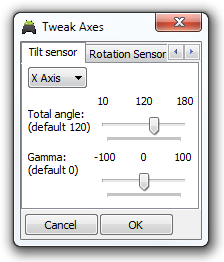
Die Oberfläche der Android App ist unterteilt in3 Abschnitte: Joystick, Maus und Diashow. Jeder Abschnitt bietet dem Benutzer eine andere Funktionalität. Auf der Registerkarte Joystick stehen acht Joystick-Layouts zur Verfügung, von denen jedes mit seiner Beschreibung aufgeführt ist. Sie unterscheiden sich hinsichtlich der Anzahl der zur Verfügung stehenden Schaltflächen und Schieberegler. Das Joystick-Layout 8 besteht beispielsweise aus acht Schaltflächen und fünf Schiebereglern.
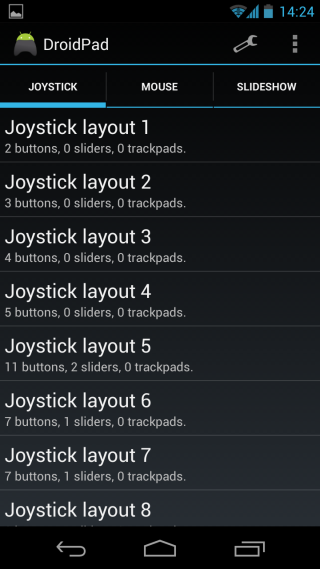
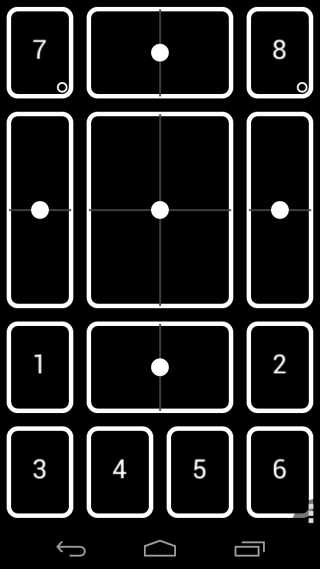
Der Mausbereich bietet 3 verschiedene Modi fürSteuern des Mauszeigers auf Ihrem Computer. Sie können die Maus steuern, indem Sie das Gerät mit einem Trackpad auf dem Bildschirm in verschiedene Richtungen neigen oder das Telefon auf den Bildschirm richten.
Um Ihr Telefon mit dem Computer zu verbinden,Wählen Sie einen beliebigen Modus aus dem Bereich "Joystick" oder "Maus" und warten Sie, bis das Gerät im Desktop-Client angezeigt wird. Wenn sichtbar, doppelklicken Sie darauf, um die Verbindung herzustellen. Die Verbindung wird durch eine Benachrichtigung "Verbunden mit PC" im unteren linken Bereich der Android-App bestätigt.
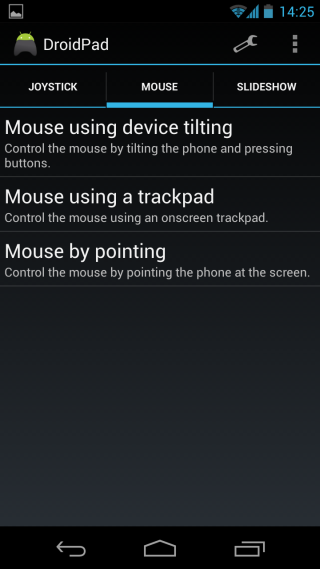
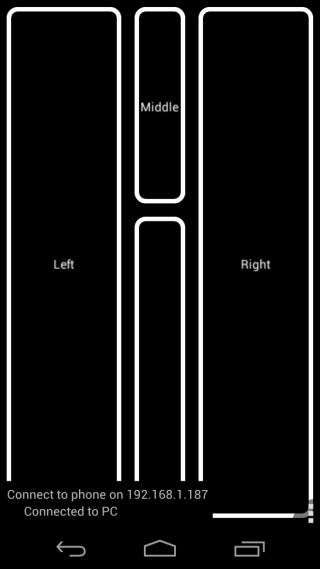
Im Gegensatz zu den Abschnitten Joystick und Maus ist derDer Diashow-Bereich enthält nur einen Modus - Slideshow Presenter. Es bietet Ihnen alle notwendigen Schaltflächen, um eine Präsentation zu steuern. Sie können zur nächsten oder vorherigen Folie navigieren, die Diashow starten oder stoppen, direkt zum Anfang oder Ende der Diashow springen und den Hintergrund schwarz oder weiß machen.

Im Menü Einstellungen können Sie einen benutzerdefinierten Gerätenamen eingeben, die X- und Y-Achse umkehren, die Bildschirmhelligkeit und die Layouteinstellungen ändern sowie die Anschlussnummer und das Aktualisierungsintervall für die Verbindung angeben.

Die Windows-App von DroidPad funktioniert sowohl mit 32-Bit- als auch mit 64-Bit-Versionen von Windows XP, Windows Vista, Windows 7 und Windows 8, während für die Android-App Android 2.1 Eclair oder höher erforderlich ist.
Laden Sie DroidPad für Android herunter
Laden Sie DroidPad für Windows herunter












Bemerkungen